华硕win8系统如何进入BIOS设置界面
发布时间:2017-09-22 15:39:00 浏览数: 小编:fuyuan
有很多用户不懂华硕电脑怎么进入BIOS设置,现在小编为大家带来以下教程,如下:
早期的ASUS笔记本电脑,可以在开机时,按住键盘的"F2"键,进入BIOS.
但Windows 8操作系统因为导入了快速开机功能,导致上述功能失效.
因此提供另一方式,进入BIOS.
点选"设置(Settings)".
相关下载:华硕笔记本win10系统下载

点选"更改电脑设置(Change PC settings)".

选择左侧"常规(General)"选项,页面下拉并选择"高级启动(Advanced startup)".
点选"立即重新启动(Restart now)".
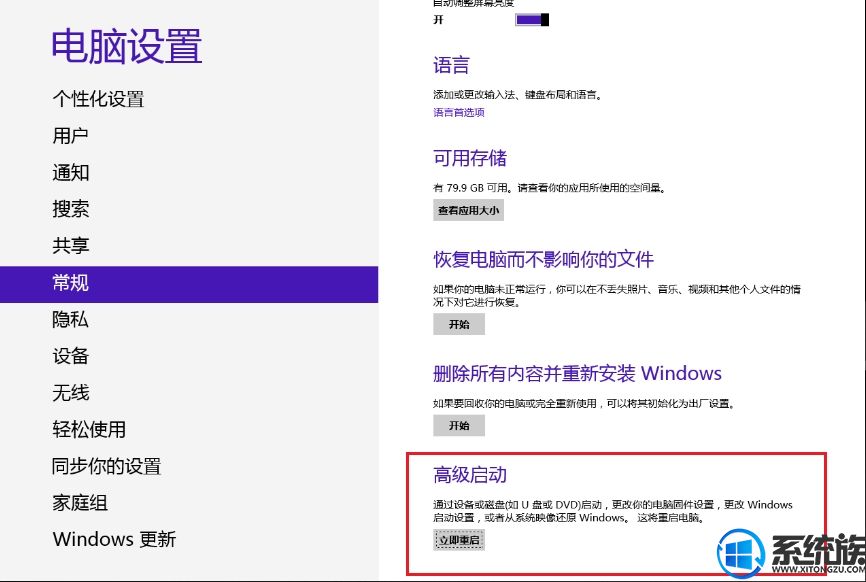
如果是Windows 8.1 操作系统,请点选"更新和恢复",
再选择"恢复",点选"高级启动"
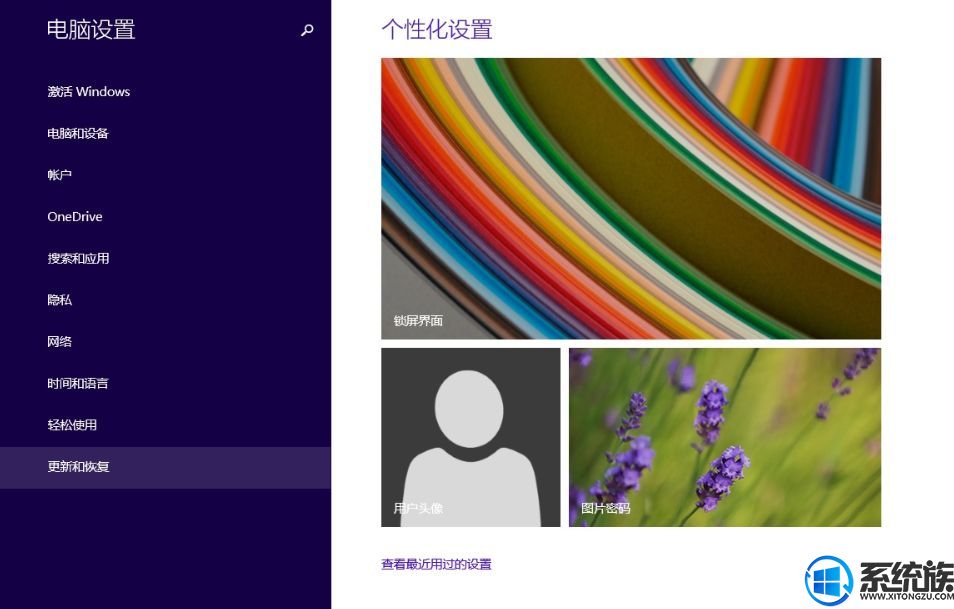
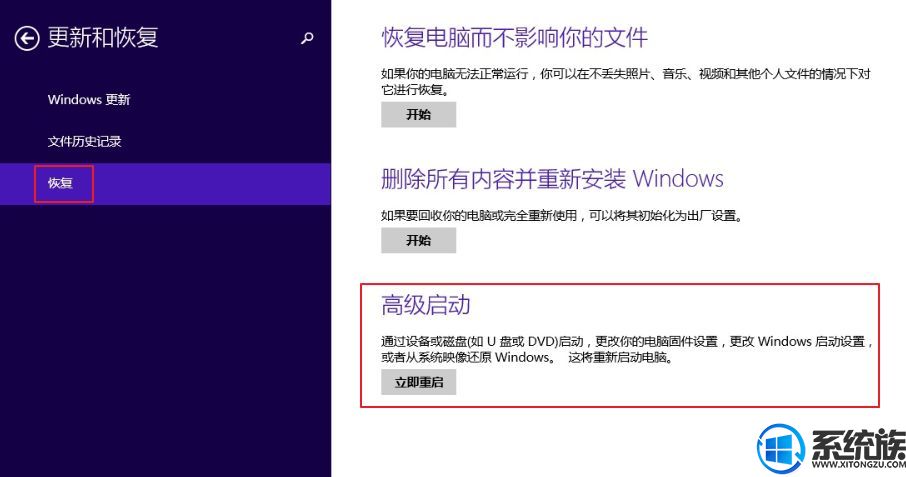
点选"疑难解答(Troubleshoot)".
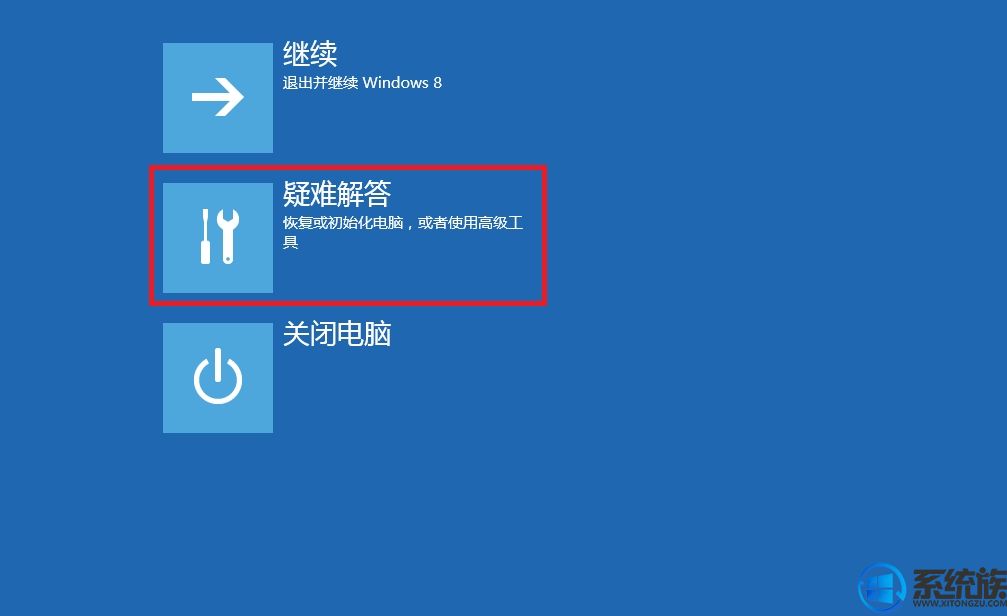
点选"高级选项(Advanced options)".
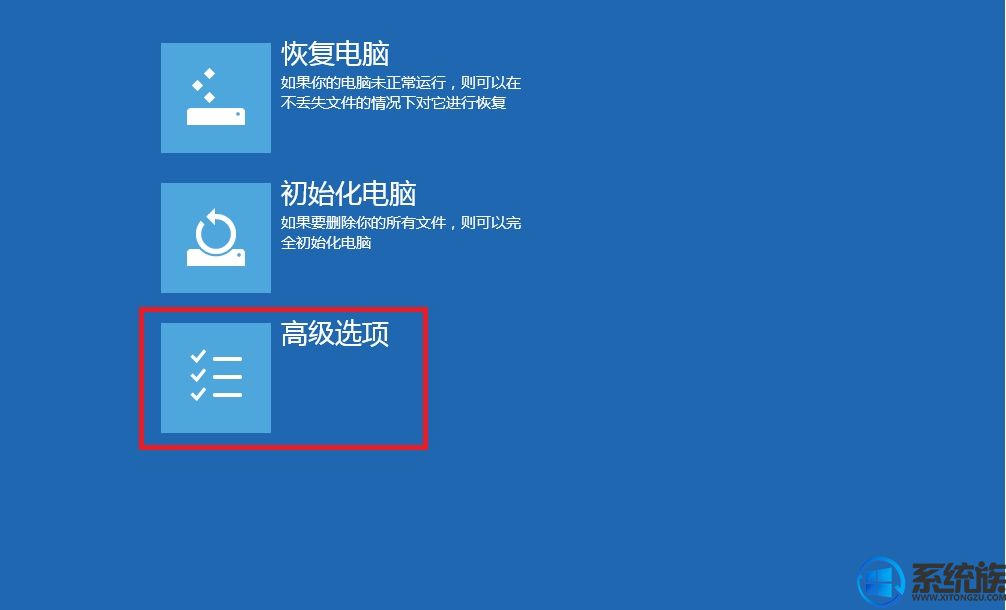
点选"UEFI固件设定(UEFI Firmware Settings)"
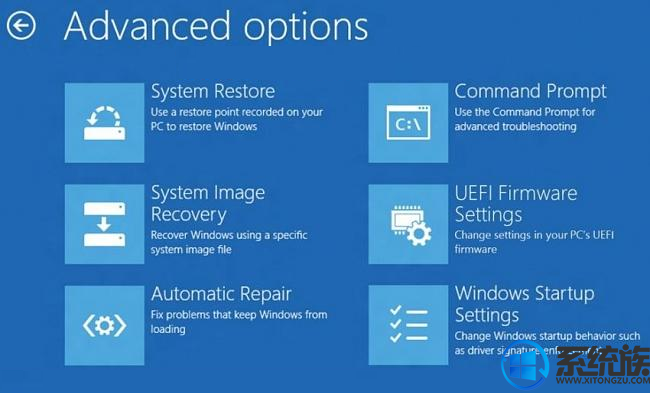
点选"重新启动(Restart)"
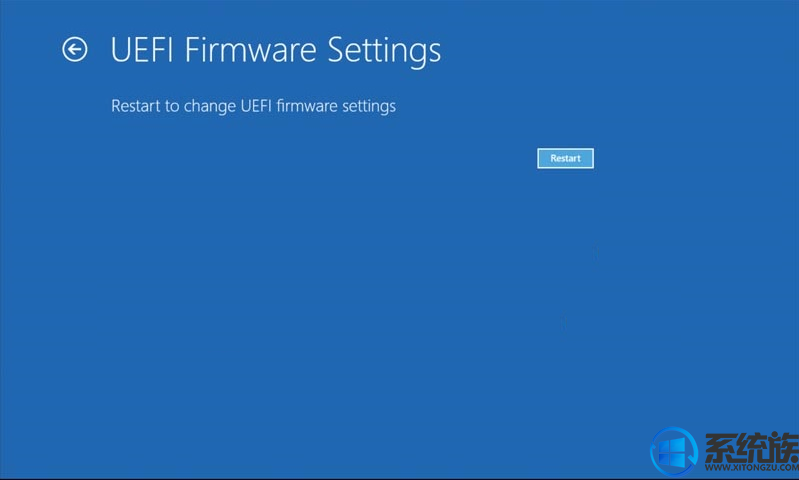
重新启动后,即会进入BIOS画面.
操作方式为,利用键盘的上下左右键进行移动,Enter选择项目,+/-更改设定值.
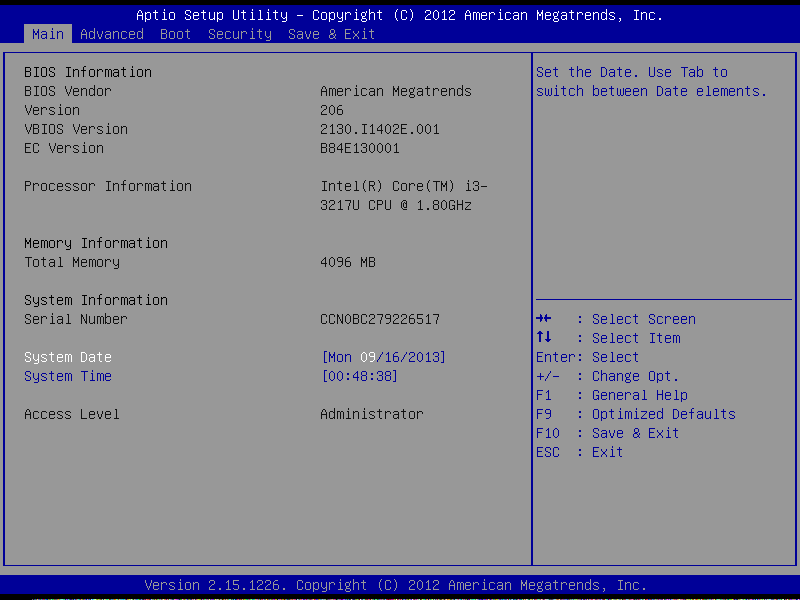
综上所述就是华硕win8系统如何进入BIOS设置界面的解决办法了,希望系统族小编可以帮到大家。
上一篇: win8系统怎么设置打印机共享
下一篇: win8系统要怎么设置虚拟内存



















